重装win10系统视频教学
(重装系统win10视频教程)
如何重新安装新手?win10系统,今天,我将教你如何安装系统
先准备一个8g上述空u盘,然后下载u盘制作软件
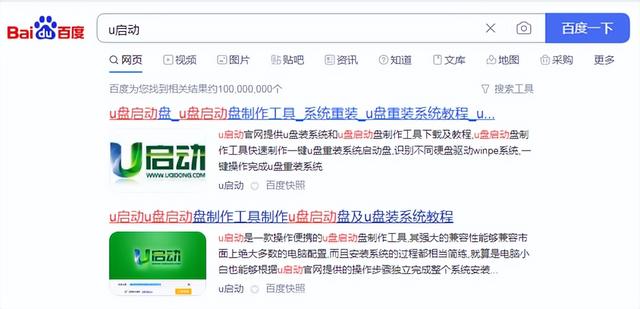
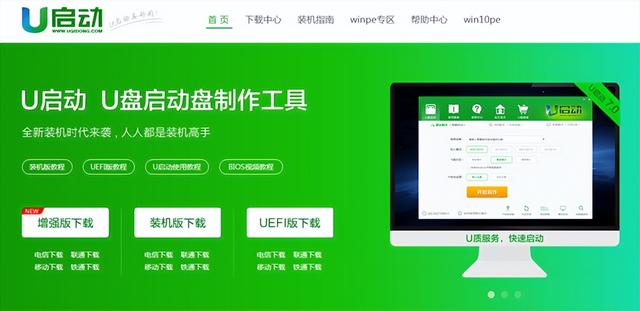
安装u盘制作软件打开软件选择u盘制作软件
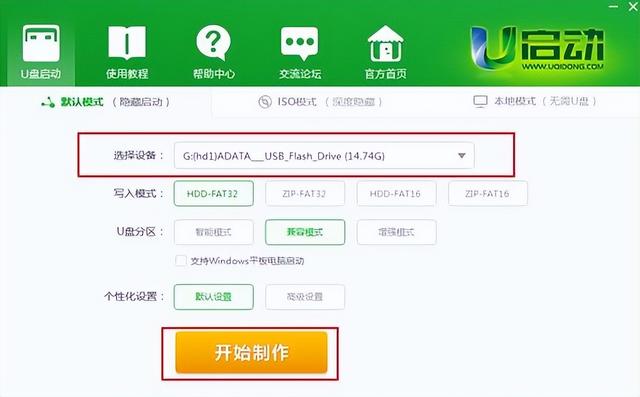
然后点击一键制作u盘
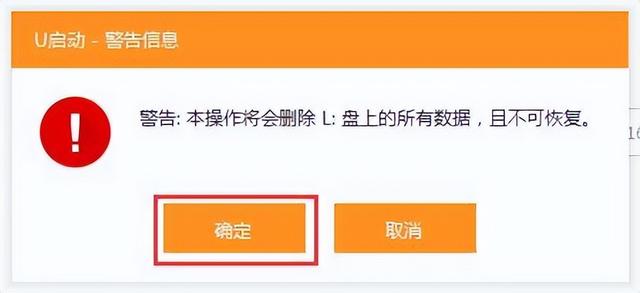
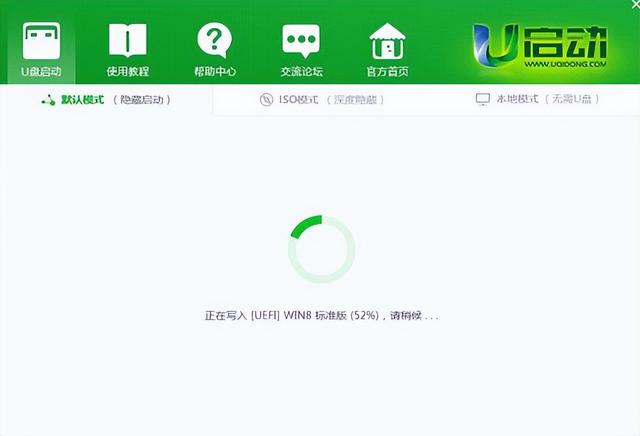
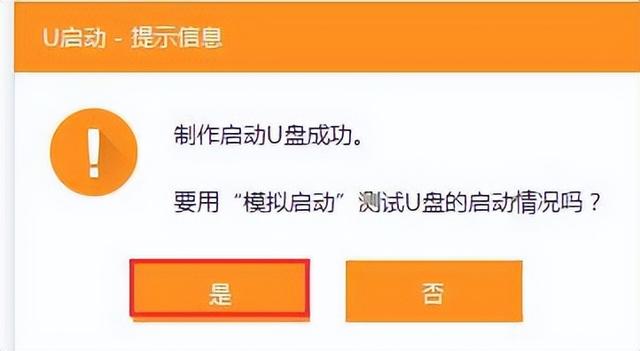
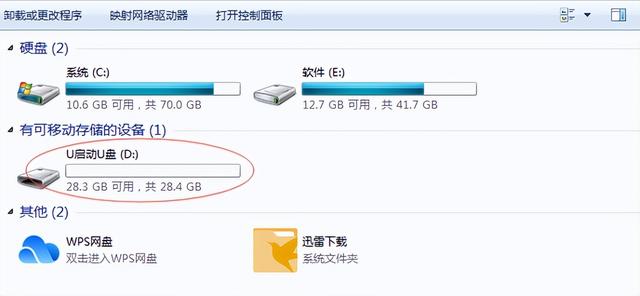
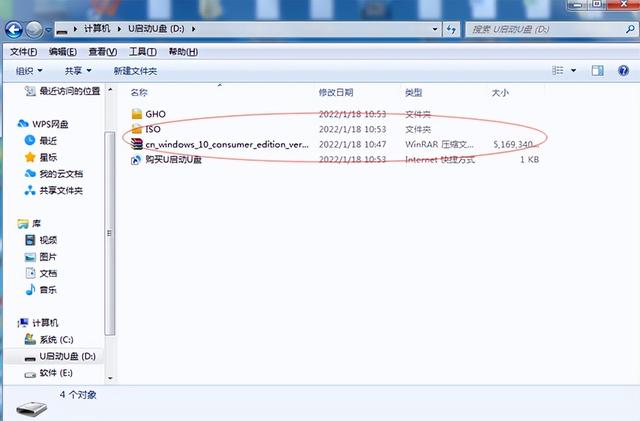
制作完成后,下载系统镜像,复制到u启动u盘
开机按f12选择u盘启动
进入u启动pe界面,选择win8pe进入,然后打开u启动pe装机工具,按照相关提示操作
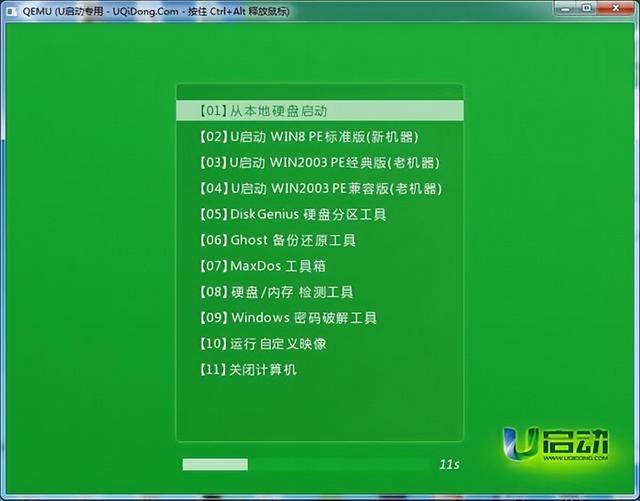
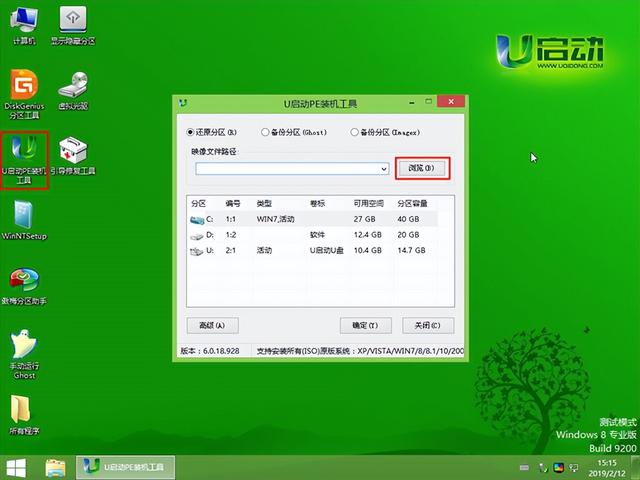
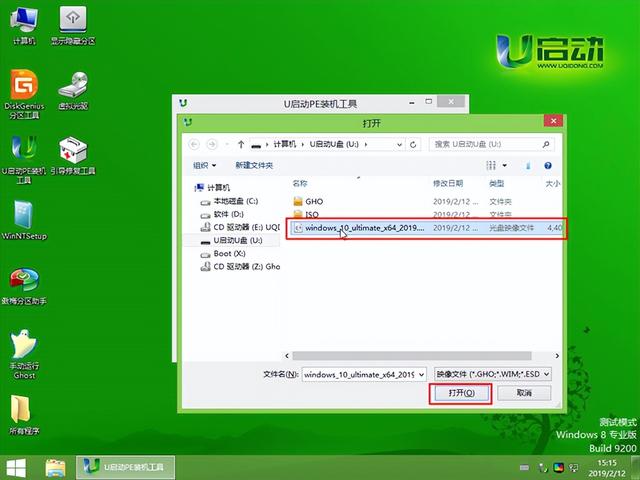
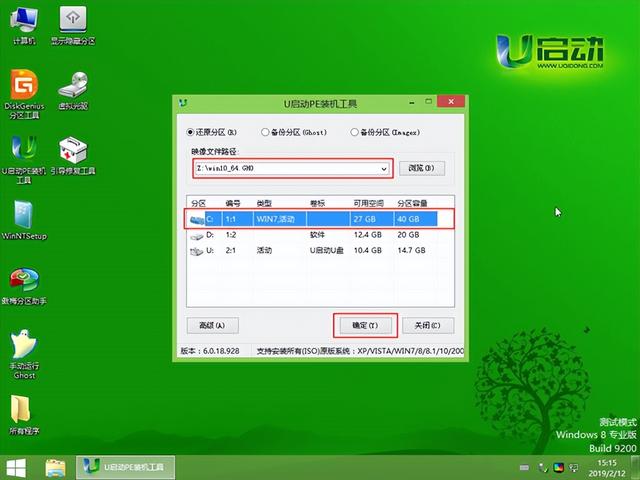


u启动u盘启动盘制作工具是非常专业的USBoot启动u盘装系统工具
告别繁琐,简单易用,一盘两用,携带方便!不需要任何技术基础,一键生产,自动完成生产,通常当U盘使用时,需要修复盘,不需要光驱和光盘,携带方便。不需要任何技术基础,一键生产,自动完成生产,通常当U盘使用时,需要修复盘,不需要光驱和光盘,携带方便。